phpMyAdmin es la herramienta de administración basada en web para administrar los servidores MySQL y MariaDB. Ayuda a realizar actividades de bases de datos como crear, eliminar, consultar, tablas, columnas, relaciones, índices, usuarios, permisos, etc.
Esta guía lo ayudará a instalar phpMyAdmin con Apache en CentOS 7/RHEL 7.
Requisitos
phpMyAdmin requiere PHP v7.13 o posterior y es compatible con MySQL/MariaDB v5.5 o posterior.En esta guía, usaré PHP 7.3 para phpMyAdmin.
Instalar servidor MySQL/MariaDB
Antes de instalar phpMyAdmin, instale una instancia de base de datos en su sistema para conectarse. Puede instalarlo como una base de datos independiente o instalarlo como parte de la pila LAMP.
Instale la base de datos y luego los paquetes requeridos que se muestran a continuación.
Base de datos independiente
LEA: Cómo instalar MariaDB en CentOS 7/RHEL 7
yum install -y https://rpms.remirepo.net/enterprise/remi-release-7.rpm yum install --enablerepo=remi-php73 -y httpd php php-cli php-mysqlnd
Pila LÁMPARA
LEA: Cómo instalar LAMP Stack en CentOS 7/RHEL 7
Instalar phpMyAdmin
phpMyAdmin está disponible en EPEL. Entonces, instale rpm del repositorio EPEL para configurar el repositorio EPEL en su sistema.
rpm -Uvh https://dl.fedoraproject.org/pub/epel/epel-release-latest-7.noarch.rpm
Instale phpMyAdmin usando el siguiente comando.
yum install -y --enablerepo=remi-php73 phpmyadmin
Configurar phpMyAdmin
phpMyAdmin coloca los archivos de configuración en el directorio /etc/httpd/conf.d. Tiene reglas y permisos para el acceso.
De forma predeterminada, solo se puede acceder a phpMyAdmin desde el host local. Para acceder a phpMyAdmin desde máquinas externas, debemos editar el archivo phpMyAdmin.conf.
vi /etc/httpd/conf.d/phpMyAdmin.conf
En CentOS 7, el acceso web es administrado por el módulo mod_authz_core.c. Por lo tanto, las reglas de permitir o denegar no funcionarán aunque las modifique.
La configuración predeterminada se verá a continuación.
# phpMyAdmin - Web based MySQL browser written in php
#
# Allows only localhost by default
#
# But allowing phpMyAdmin to anyone other than localhost should be considered
# dangerous unless properly secured by SSL
Alias /phpMyAdmin /usr/share/phpMyAdmin
Alias /phpmyadmin /usr/share/phpMyAdmin
<Directory /usr/share/phpMyAdmin/>
AddDefaultCharset UTF-8
<IfModule mod_authz_core.c>
# Apache 2.4
<RequireAny>
Require ip 127.0.0.1
Require ip ::1
</RequireAny>
</IfModule>
<IfModule !mod_authz_core.c>
# Apache 2.2
Order Deny,Allow
Deny from All
Allow from 127.0.0.1
Allow from ::1
</IfModule>
</Directory>
<Directory /usr/share/phpMyAdmin/setup/>
<IfModule mod_authz_core.c>
# Apache 2.4
<RequireAny>
Require ip 127.0.0.1
Require ip ::1
</RequireAny>
</IfModule>
<IfModule !mod_authz_core.c>
# Apache 2.2
Order Deny,Allow
Deny from All
Allow from 127.0.0.1
Allow from ::1
</IfModule>
</Directory> Comente Requerir ip 127.0.0.1 y Requerir ip ::1 y luego agregue Requerir todo otorgado justo debajo de la línea comentada. El contenido se verá como a continuación después de la modificación.
# phpMyAdmin - Web based MySQL browser written in php
#
# Allows only localhost by default
#
# But allowing phpMyAdmin to anyone other than localhost should be considered
# dangerous unless properly secured by SSL
Alias /phpMyAdmin /usr/share/phpMyAdmin
Alias /phpmyadmin /usr/share/phpMyAdmin
<Directory /usr/share/phpMyAdmin/>
AddDefaultCharset UTF-8
<IfModule mod_authz_core.c>
# Apache 2.4
<RequireAny>
# Require ip 127.0.0.1
# Require ip ::1
Require all granted
</RequireAny>
</IfModule>
<IfModule !mod_authz_core.c>
# Apache 2.2
Order Deny,Allow
Deny from All
Allow from 127.0.0.1
Allow from ::1
</IfModule>
</Directory>
<Directory /usr/share/phpMyAdmin/setup/>
<IfModule mod_authz_core.c>
# Apache 2.4
<RequireAny>
# Require ip 127.0.0.1
# Require ip ::1
Require all granted
</RequireAny>
</IfModule>
<IfModule !mod_authz_core.c>
# Apache 2.2
Order Deny,Allow
Deny from All
Allow from 127.0.0.1
Allow from ::1
</IfModule>
</Directory> Reinicie el servicio de Apache.
systemctl restart httpd
Cortafuegos
Configure el cortafuegos para permitir solicitudes HTTP de redes externas.
firewall-cmd --permanent --add-service=http firewall-cmd --reload
Acceda a phpMyAdmin
Ahora acceda a phpMyAdmin desde el navegador, la URL será:
http://localhost/phpMyAdminO
http://tu-dirección-ip/phpMyAdminInicie sesión con la raíz (administrador de la base de datos) o cualquier usuario de la base de datos.
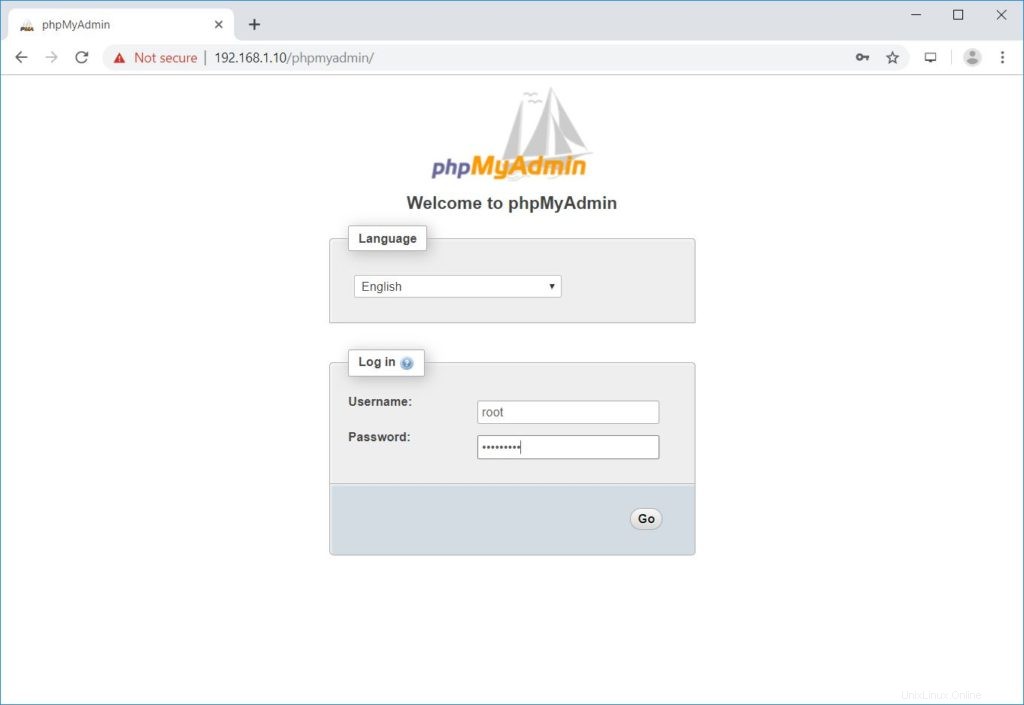
Obtendrá la página de la base de datos.
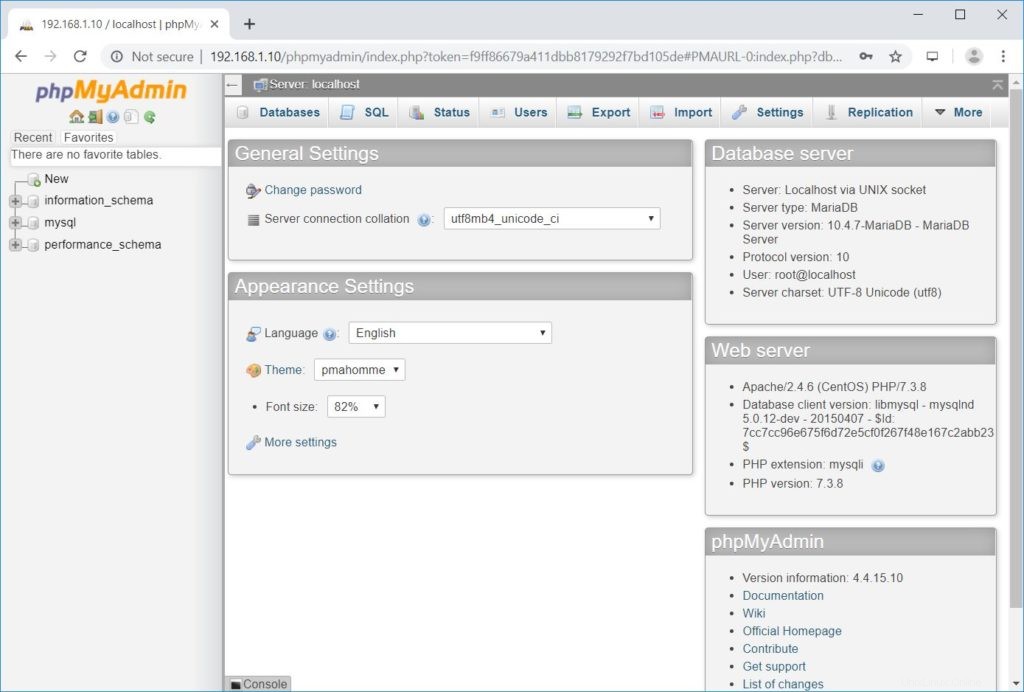
Conclusión
Eso es todo. Espero que haya aprendido a instalar phpMyAdmin con Apache en CentOS 7/RHEL 7. Comparta sus comentarios en la sección de comentarios.